Le saviez-vous : si votre rêve a toujours été d'enregistrer ce qu'affiche votre Apple TV, Apple le permet depuis un Mac en utilisant QuickTime Player. Mais — car il y a un mais — cette fonction n'est pas amie avec les HomePods.
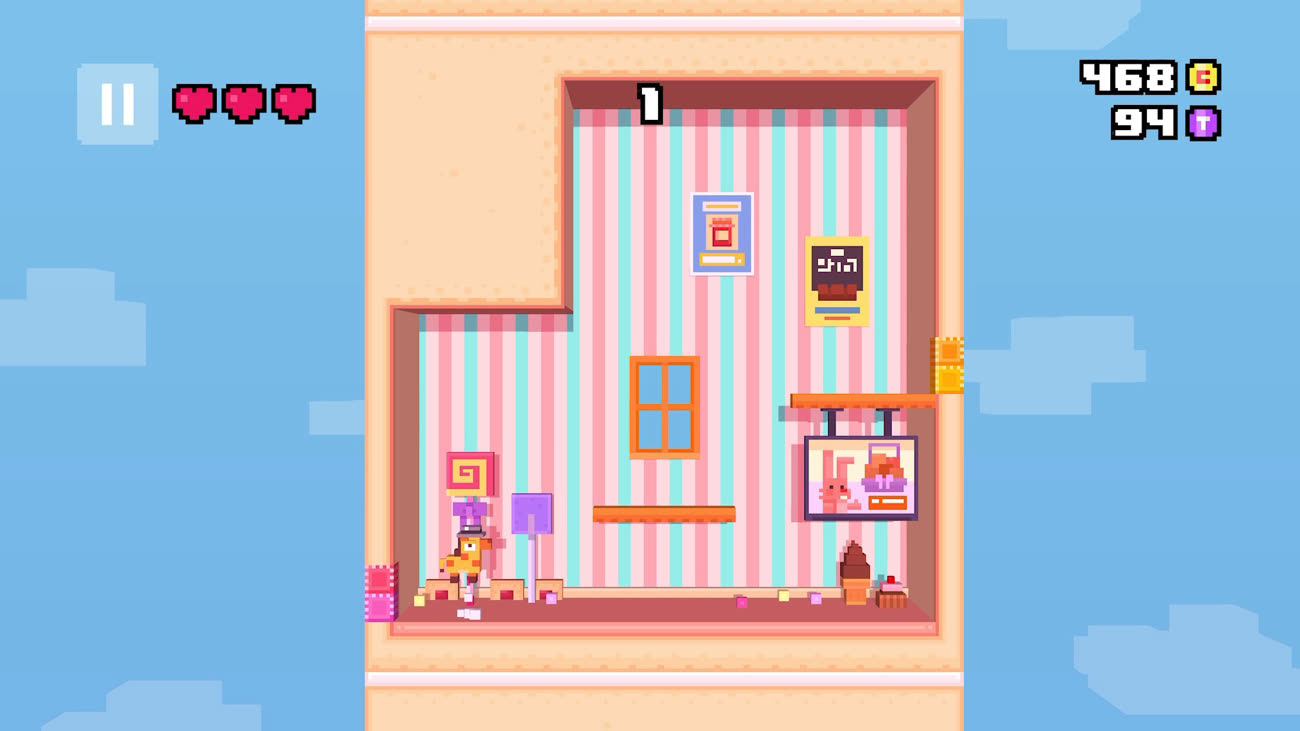
Enregistrer l'image de l'Apple TV
Avec un Mac, c'est en réalité très simple d'enregistrer le contenu de l'écran de l'Apple TV. Lancez QuickTime Player, allez dans Fichier > Nouvel enregistrement vidéo et choisissez simplement le nom de votre Apple TV dans le menu déroulant qui se trouve à droite du bouton d'enregistrement.
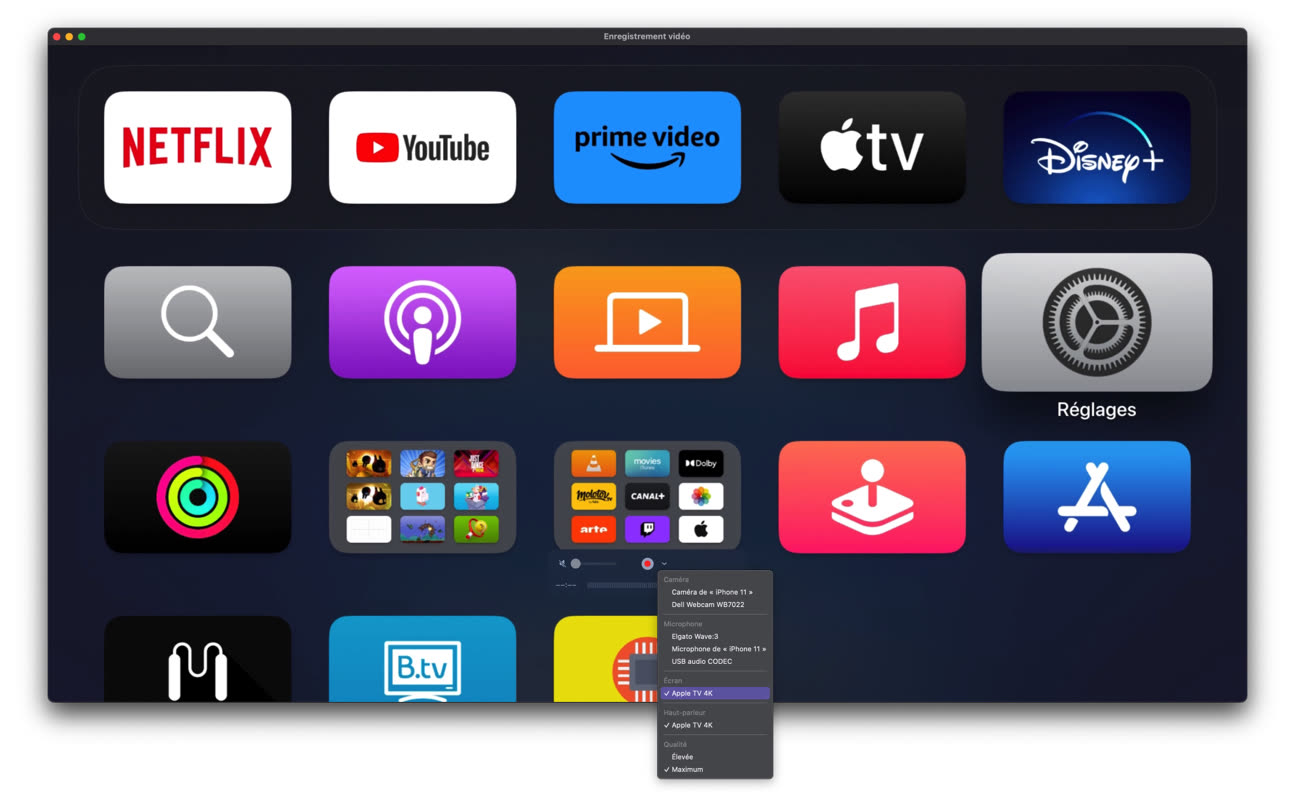
Si vous avez des HomePods
Si jamais vous avez des HomePods réglés comme sortie audio principale, l'option ne fonctionne tout simplement pas. La raison n'est pas très claire, mais il faut faire avec. La seule solution consiste donc à aller désactiver les HomePods le temps des captures. Dans Réglages > Vidéo et audio > Sortie audio, il faut simplement passer des HomePods à l'option Haut-parleurs TV. Une fois le changement effectué (ce qui peut prendre quelques dizaines de secondes), l'option devrait apparaître sur le Mac.
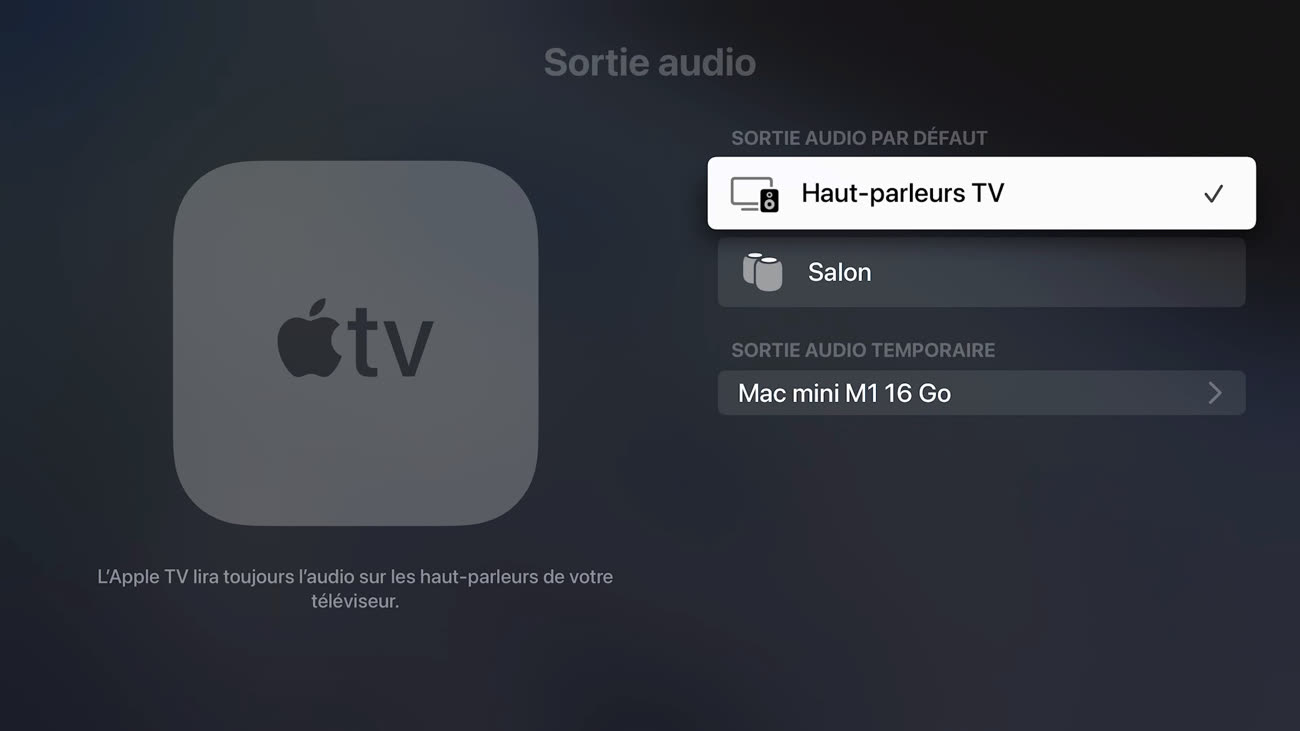
Une fois la capture effectuée, il faut effectuer la manipulation dans l'autre sens, c'est-à-dire choisir les HomePods comme sortie audio et éventuellement activer l'option « Lire l'audio de la TV », le nom choisi par Apple pour l'ARC.
Quelques limites
Le premier point à prendre en compte, c'est que l'image sera enregistrée en 1080p et qu'un cadre rouge entourera l'image affichée sur l'Apple TV (pas dans votre enregistrement). Ensuite, certains contenus ne sont évidemment pas enregistrables.
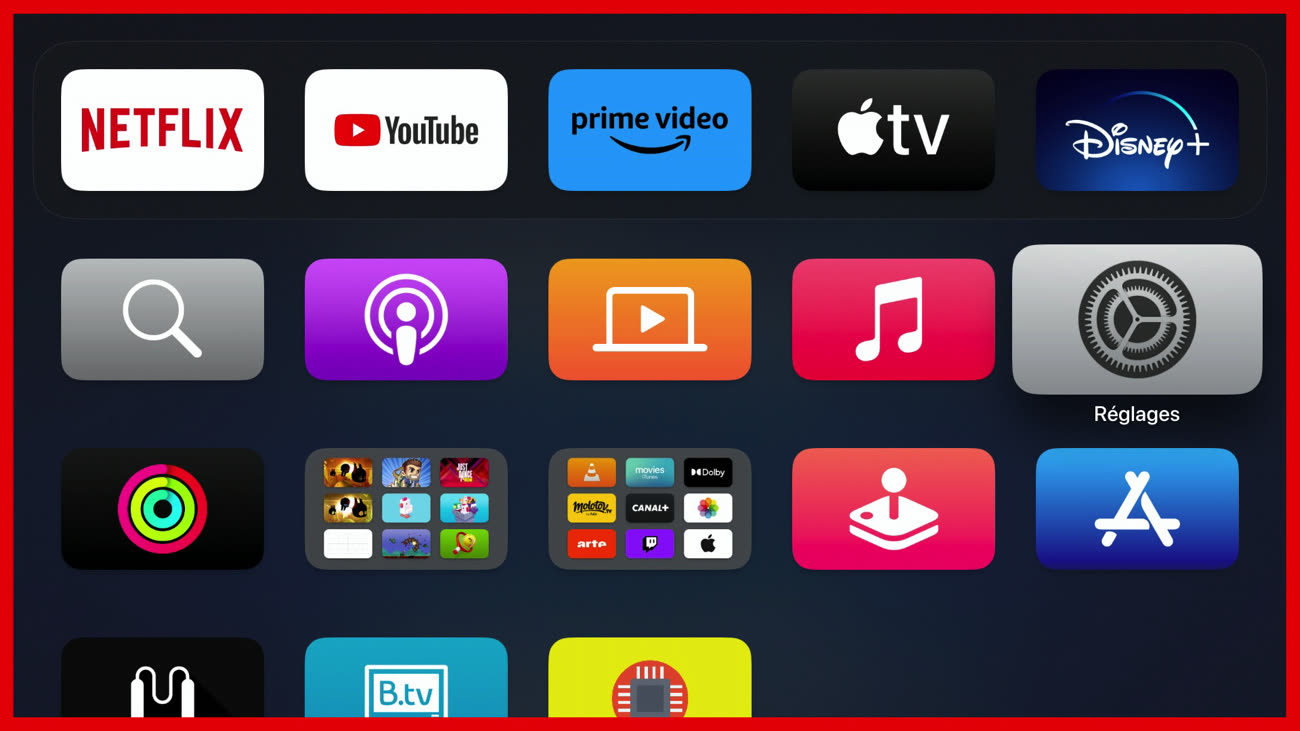
Dans les offres de streaming principales, Amazon Prime affiche un écran noir sur les deux écrans (celui relié au boîtier et celui qui enregistre) quand Netflix lit le contenu sur l'écran principal mais n'affiche rien sur l'enregistrement. Disney+, de son côté, affiche une erreur liée au HDCP, quand Apple TV+ ne lance tout simplement pas la lecture. Dans le cas des jeux et des autres contenus, il n'y a par contre normalement pas de problèmes particuliers : vous devriez pouvoir enregistrer le contenu de l'écran.
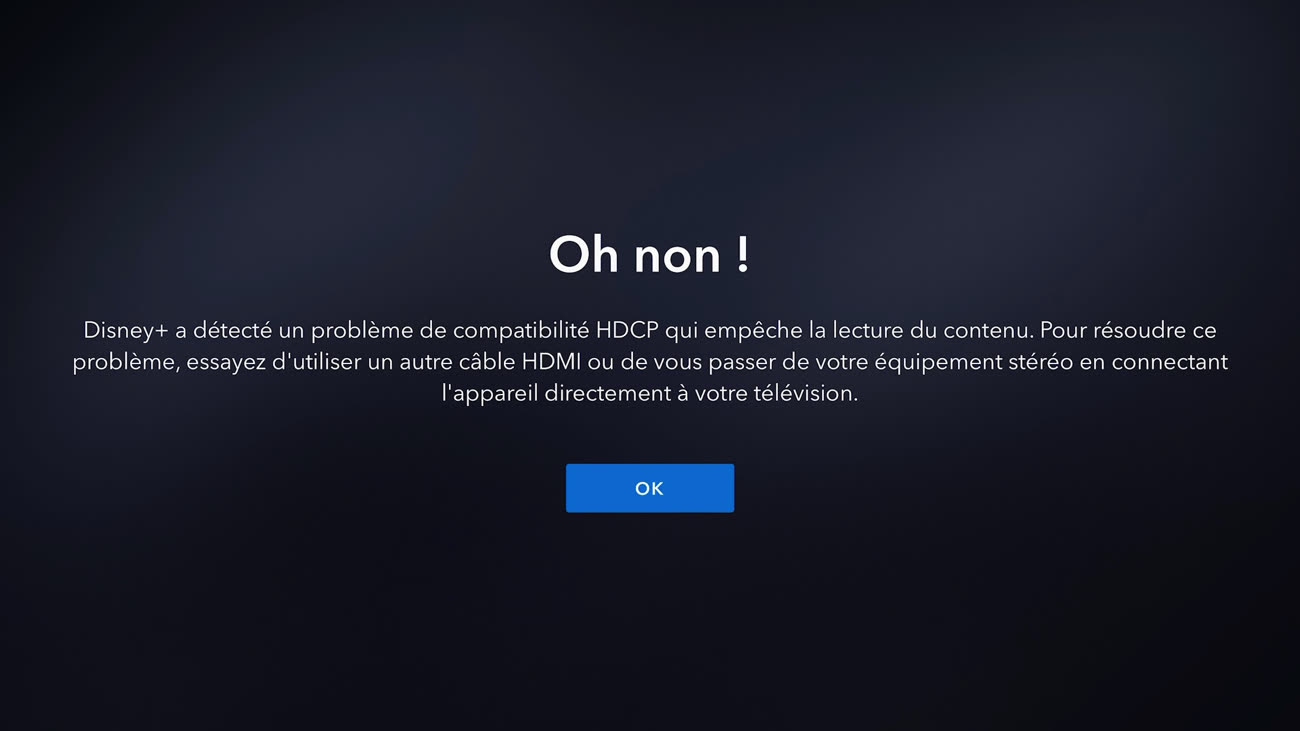
Terminons par rappeler qu'une partie des limitations, notamment celles sur les vidéos, seront aussi présentes si vous décidez de passer par une carte d'acquisition HDMI. Vous pourrez obtenir une image en 4K, mais les limites liées aux DRM comme le HDCP1 resteront présentes.
-
Vous pouvez tenter ce petit boîtier pour régler le problème, mais on ne vous a rien dit. ↩︎











